7 Chrome-laajennusta, jotka tekevät Gmailista tuottavampaa

Voit löytää useita laajennuksia Gmailille, jotta sähköpostinhallintasi olisi tuottavampaa. Tässä ovat parhaat Gmail Chrome -laajennukset.
Google Keep on täynnä upeita ominaisuuksia. Voit esimerkiksi vetää kuvia muihin sovelluksiin ja saada muita hyviä vinkkejä Google Keepin mestariksi . Mutta tulee aika, jolloin sinun on jaettava muistiinpanosi jonkun muun kanssa. Joten sen sijaan, että kopioit ja liität muistiinpanot sähköpostiin tai joihinkin muihin sovelluksiin, voit lisätä kyseisen henkilön muistiinpanoihisi.
Yhteistyökumppanin lisääminen Google Keep -muistiinpanoon
Sinä ja ystäväsi suunnittelette yhteistä matkaa ja teidän on saatava päätökseen joitain asioita. Joten luot muistiinpanon Google Keepiin varmistaaksesi, että et menetä mitään, mutta kuinka voit lisätä ystäväsi yhteiskäyttäjäksi?
Avaa muistiinpano, johon haluat lisätä jonkun yhteiskäyttäjäksi. Kun se on auki, napsauta yhteiskäyttäjäkuvaketta, joka näyttää henkilöltä, jonka sivulla on plussymboli.
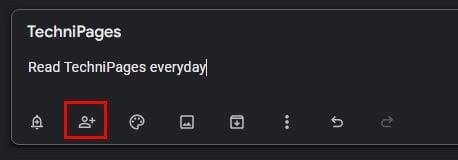
Syötä lisättävien henkilöiden tai sähköpostiosoitteiden kohdalle, jossa lukee henkilö tai sähköpostiosoite, jolle haluat jakaa. Voit kirjoittaa koko sähköpostiosoitteen tai napsauttaa näkyviin tulevia ehdotuksia. Näet myös vaihtoehdon käyttää perheryhmääsi.
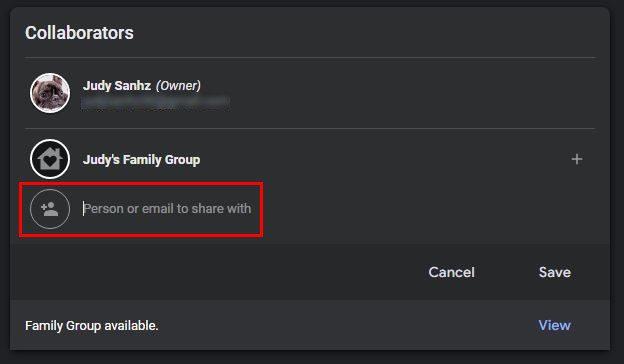
Kun olet lisännyt tarvitsemasi sähköpostit, älä unohda napsauttaa Tallenna-painiketta tallentaaksesi muutokset. Tiedät, että olet lisännyt heidät oikein, koska näet heidän profiilikuvansa vasemmassa alakulmassa.
Yhteiskäyttäjän poistaminen Google Keepistä
Oletetaan, että sinun on milloin tahansa poistettava yhteistyökumppani Google Keep -muistiinpanostasi. Siinä tapauksessa voit tehdä sen avaamalla muistiinpanon ja napsauttamalla poistettavan henkilön profiilikuvaa. Sinun pitäisi nähdä luettelo kaikista lisäämistäsi yhteiskäyttäjistä.
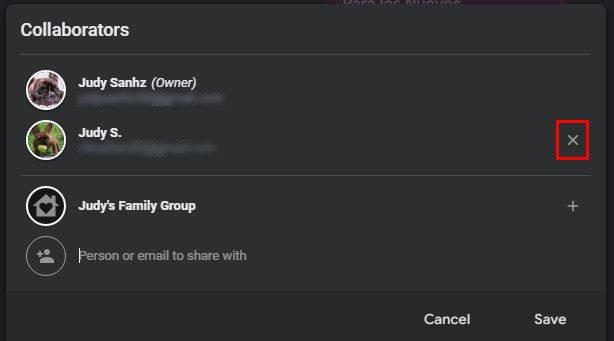
Sivulla ( oikealla ) näet x-merkin, jota sinun on napsautettava poistaaksesi ne. Varmista, että olet poistamassa oikeaa, sillä kun napsautat X-painiketta, kyseinen henkilö poistetaan. Ei ole vahvistusviestiä, jossa sinulta kysyttäisiin, oletko varma, että haluat poistaa kyseisen henkilön. Samat vaiheet pätevät, jos poistat yhteiskäyttäjän verkkoversiosta tai Android-sovelluksesta.
Yhteistyökumppanin lisääminen Google Keepiin Androidille
Kun sovellus avautuu, napauta pisteitä oikeassa alakulmassa. Napauta yhteiskäyttäjävaihtoehtoa ja napauta henkilöä tai sähköpostia, jonka kanssa haluat jakaa. Kirjoita henkilön sähköpostiosoite kokonaan tai valitse ehdotetuista vaihtoehdoista. Älä unohda napauttaa Tallenna-vaihtoehtoa oikeassa yläkulmassa tallentaaksesi muutokset.
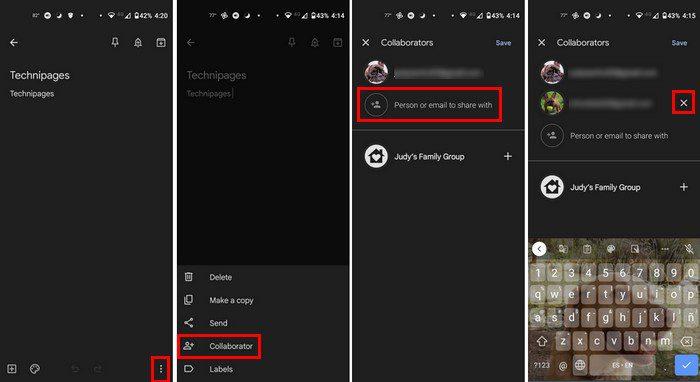
Jos toinen henkilö tekee muutoksia, näet muutosten tekemisajan sovelluksen alareunassa. Google Kep ei kerro sinulle, kuka teki muutokset, mutta toivottavasti Google lisää tämän ominaisuuden pian.
Johtopäätös
Google Keepin yhteiskäyttäjäominaisuuden ansiosta sinä ja muut voitte parantaa muistiinpanoa. Et ehkä tiedä, kuka teki muutokset, mutta sinun ei tarvitse tehdä sitä yksin. Voit lisätä useita yhteiskäyttäjiä ja poistaa ne, kun sen aika on. Kuinka monta yhteistyökumppania aiot lisätä? Jaa ajatuksesi alla olevissa kommenteissa, ja älä unohda jakaa artikkelia muiden kanssa sosiaalisessa mediassa.
Voit löytää useita laajennuksia Gmailille, jotta sähköpostinhallintasi olisi tuottavampaa. Tässä ovat parhaat Gmail Chrome -laajennukset.
Aseta Chrome tyhjentämään evästeet poistuttaessa parantaaksesi tietoturvaa poistamalla evästeet heti, kun suljet kaikki selainikkunat. Tässä on kuinka se tehdään.
Oikean maksukortin etsiminen taskustasi tai lompakostasi voi olla todellinen vaiva. Viime vuosina useat yritykset ovat kehittäneet ja lanseeranneet lähimaksuratkaisuja.
Muuta minkä tahansa videon nopeutta Android-laitteellasi ilmaisella hyödyllisellä sovelluksella. Lisää sekä hidastustoiminto että nopeasti eteenpäin -efekti samaan videoon.
Aseta ajastimia Android-sovelluksiin ja pidä käytön hallinta erityisesti silloin, kun sinulla on tärkeitä töitä tehtävänä.
Facebook-kaverisi voivat nähdä kaikki kommentit, joita kirjoitat julkisille julkaisuilla. Facebookin kommentit eivät sisällä yksittäisiä yksityisyysasetuksia.
Kun kuulet sanan evästeet, saatat ajatella suklaahippuevästeitä. Mutta on myös evästeitä, joita löydät selaimista, jotka auttavat sinua saamaan sujuvan selailukokemuksen. Tässä artikkelissa kerrotaan, kuinka voit konfiguroida evästeasetuksia Opera-selaimessa Androidille.
Tyhjennä sovelluksen lataushistoria Google Playssa saadaksesi uuden alun. Tässä ovat aloittelijaystävälliset vaiheet, joita seurata.
Jos USB-äänet ilmenevät ilman syytä, on olemassa muutamia menetelmiä, joilla voit päästä eroon tästä kummallisesta laitteiden katkaisuääneistä.
Katso, mitä vaiheita sinun tulee seurata poistaaksesi Google Assistant käytöstä nopeasti rauhoittuaksesi. Tunne itsesi vähemmän vakoilluksi ja poista Google Assistant käytöstä.







